Khắc phục: Tôi không thể tắt Tìm kiếm thịnh hành trên Google

Nếu bạn không thể tắt các tìm kiếm thịnh hành trên Google Chrome, hãy thử các phương pháp như xóa bộ nhớ cache, chặn cookie và cập nhật trình duyệt.
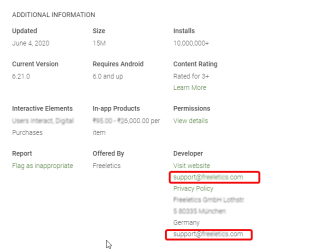
Cho dù là mua vật lý hay kỹ thuật số, chúng ta đều phải đối mặt với sự hối tiếc của người mua lần này hay lần khác. Mặc dù với các mặt hàng thực, việc hoàn tiền rất dễ dàng với các giao dịch mua kỹ thuật số, nhưng điều đó không dễ dàng như vậy. Quy trình để được hoàn lại tiền trên Google Play rất dễ chịu nhưng cũng phức tạp.
Trong hướng dẫn này, chúng ta sẽ thảo luận về cách nhận tiền hoàn lại cho các ứng dụng đã mua từ Google Play.
Chúng tôi sẽ đề cập đến tất cả các phương pháp mà bạn có thể yêu cầu hoàn lại tiền cho các giao dịch mua được thực hiện thông qua Cửa hàng Play.
Điều kiện tiên quyết để được hoàn lại tiền khi mua ứng dụng Android:
Cách nhận tiền hoàn lại cho các ứng dụng Android được mua từ Google Play?
|
Các bước nhanh để nhận tiền hoàn lại trên Cửa hàng Google Play 1. Mở ứng dụng Cửa hàng Google Play 2. Nhấn vào ba đường thẳng song song ở góc trên bên trái 3. Nhấn vào tùy chọn 'Tài khoản'> 'Lịch sử đặt hàng' 4. Tìm trò chơi hoặc ứng dụng bạn muốn được hoàn lại tiền 5. Nhấn vào 'Hoàn lại tiền' khi được hỏi, nhấn Có 6 . Thao tác này sẽ gỡ cài đặt trò chơi / ứng dụng và bạn sẽ nhận được email có thông tin về việc hoàn lại tiền. |
Sử dụng các bước nhanh này, bạn có thể nhận được tiền hoàn lại cho các giao dịch mua được thực hiện qua Google Play . Tuy nhiên, có những lưu ý nhất định mà chúng ta sẽ thảo luận ngay bây giờ.
Các cách yêu cầu hoàn lại tiền trên Google Play
Ghi chú:
| Nếu bạn ở Vương quốc Anh hoặc Khu vực Kinh tế Châu Âu và đã mua hàng vào hoặc sau ngày 28 tháng 3 năm 2018, thì để được hoàn lại tiền, hãy nhấp vào đây và làm theo hướng dẫn . |
Google có một phương pháp rất đơn giản, sử dụng phương pháp này bạn có thể yêu cầu hoàn lại tiền từ Google Play. Nếu trò chơi hoặc ứng dụng bạn đã mua không hoạt động như đã xác nhận quyền sở hữu, thì bạn có thể trả lại trong vòng hai giờ. Để làm như vậy, đây là các bước:
Tuy nhiên, nếu vượt qua giới hạn hai giờ, bạn có thể tận dụng thời hạn 48 giờ và yêu cầu hoàn lại tiền cho giao dịch mua qua trình duyệt.
Ngoài ra, bạn có thể truy cập trang hỗ trợ và điền vào biểu mẫu hoàn lại tiền. Đảm bảo rằng bạn đã đăng nhập vào tài khoản Google mà từ đó giao dịch mua được thực hiện.
Nếu vượt qua cả giới hạn hai ngày và 48 giờ, bạn cần liên hệ với nhà phát triển và yêu cầu hoàn lại tiền. Để làm như vậy, hãy làm theo các bước dưới đây:
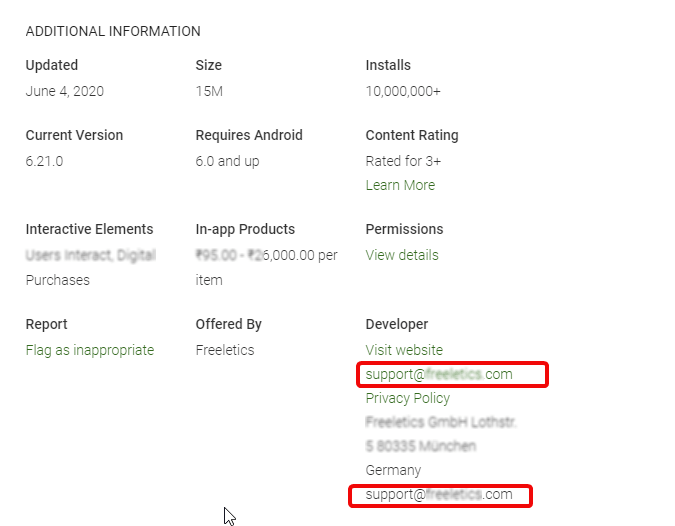
Google sẽ chỉ hoàn lại tiền cho Google Play Âm nhạc khi nó không được phát trực tuyến hoặc tải xuống. Tuy nhiên, nếu tuyến đường bị hỏng, Google có thể xem xét hoàn lại tiền. Để yêu cầu hoàn lại tiền cho nhạc đã mua từ Google Play, hãy làm theo các bước bên dưới:
Lưu ý : Bạn có thể yêu cầu hoàn lại tiền trong vòng 7 ngày kể từ ngày mua hàng hoặc 14 ngày nếu bạn sống ở Liên minh Châu Âu.
Đó là nó. Tuy nhiên, nếu bạn không thể truy cập máy tính, hãy thử liên hệ với nhóm hỗ trợ của Google.
Đọc thêm: Cách chuyển nhạc của bạn từ Google Play Âm nhạc sang YouTube Music?
Sách điện tử sau khi mua có thể được trả lại trong vòng 7 ngày, nhưng vẫn có ngoại lệ, vì một số sách nhất định chỉ có sẵn trong một thời gian ngắn. Để yêu cầu hoàn lại tiền cho những sách điện tử như vậy từ Google Play, hãy liên hệ với Bộ phận hỗ trợ khách hàng của Google Play .
Nếu phim bạn mua từ Google Play có video clip bị lỗi, bạn có thể yêu cầu Google Play hoàn lại tiền trong vòng 65 ngày kể từ ngày mua. Tuy nhiên, sau khi mua bộ phim và xem nó dù chỉ 3 phút nếu bạn quyết định rằng đó không phải là thứ bạn đang tìm kiếm, thì bạn đã gặp may rồi, anh bạn.
Quy tắc tương tự cũng áp dụng cho các chương trình truyền hình.
Do đó, nếu bạn nghĩ rằng mình có thể được hoàn tiền cho các bộ phim hoặc chương trình truyền hình đã mua từ Google Play sau khi xem chúng thì bạn đã nhầm.
Vì vậy, đây là những cách cụ thể để bạn có thể yêu cầu hoàn lại tiền từ Google Play. Tuy nhiên, nếu không có gì phù hợp với bạn, thì bạn có thể thử liên hệ với Nhóm hỗ trợ của Google để được trợ giúp.
Làm cách nào để liên hệ với nhóm hỗ trợ của Google để được hoàn lại tiền?
Nếu nhà phát triển ứng dụng không trả lời email của bạn hoặc không đồng ý với yêu cầu hoàn lại tiền, bạn có thể liên hệ với Nhóm hỗ trợ của Google, như đã đề cập trong trang hỗ trợ của Google cho cả mua ứng dụng và trong ứng dụng.
Trước khi bạn liên hệ với nhóm hỗ trợ của Google, hãy đọc các điều kiện này .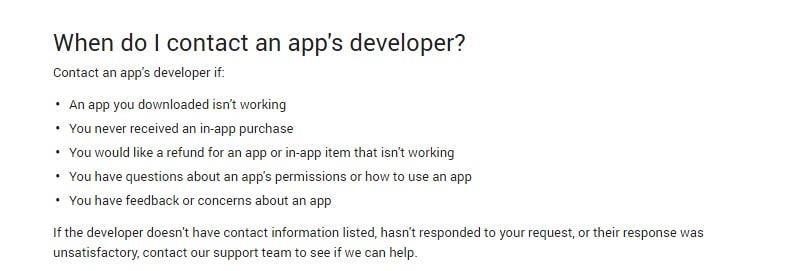
Câu hỏi thường gặp
Mất bao lâu để nhận được tiền hoàn lại trên Google Play?
Google cho biết thời gian cần thiết để được hoàn lại tiền tùy thuộc vào phương thức thanh toán.
Đối với thanh toán được thực hiện qua PayPal, thẻ tín dụng mất từ 3-5 ngày làm việc. Tuy nhiên, nếu giao dịch mua được thực hiện qua số dư trên Google Play hoặc số dư trên Google Wallet, thì thường chỉ mất một khoản tiền hoàn lại.
Đó là tất cả bằng cách giữ các điểm quan trọng đã thảo luận ở trên và bằng cách làm theo hướng dẫn từng bước, bạn có thể nhanh chóng nhận được tiền hoàn lại cho giao dịch mua trên Google Play.
Chúng tôi hy vọng bạn thấy hướng dẫn này hữu ích và sẽ không gặp bất kỳ vấn đề gì với việc hoàn tiền trên Google Play trong tương lai. Nếu bạn có bất kỳ thắc mắc nào khác, hãy để lại bình luận cho chúng tôi ở khung bên dưới. Ngoài ra, hãy theo dõi chúng tôi trên phương tiện truyền thông xã hội để được cập nhật tin tức và cập nhật công nghệ mới nhất.
Nếu bạn không thể tắt các tìm kiếm thịnh hành trên Google Chrome, hãy thử các phương pháp như xóa bộ nhớ cache, chặn cookie và cập nhật trình duyệt.
Dưới đây là cách bạn có thể tận dụng tối đa Microsoft Rewards trên Windows, Xbox, Mobile, mua sắm, v.v.
Nếu bạn không thể dán dữ liệu tổ chức của mình vào một ứng dụng nhất định, hãy lưu tệp có vấn đề và thử dán lại dữ liệu của bạn.
Hướng dẫn chi tiết cách xóa nền khỏi tệp PDF bằng các công cụ trực tuyến và ngoại tuyến. Tối ưu hóa tài liệu PDF của bạn với các phương pháp đơn giản và hiệu quả.
Hướng dẫn chi tiết về cách bật tab dọc trong Microsoft Edge, giúp bạn duyệt web nhanh hơn và hiệu quả hơn.
Bing không chỉ đơn thuần là lựa chọn thay thế Google, mà còn có nhiều tính năng độc đáo. Dưới đây là 8 mẹo hữu ích để tìm kiếm hiệu quả hơn trên Bing.
Khám phá cách đồng bộ hóa cài đặt Windows 10 của bạn trên tất cả các thiết bị với tài khoản Microsoft để tối ưu hóa trải nghiệm người dùng.
Đang sử dụng máy chủ của công ty từ nhiều địa điểm mà bạn quan tâm trong thời gian này. Tìm hiểu cách truy cập máy chủ của công ty từ các vị trí khác nhau một cách an toàn trong bài viết này.
Blog này sẽ giúp người dùng tải xuống, cài đặt và cập nhật driver Logitech G510 để đảm bảo có thể sử dụng đầy đủ các tính năng của Bàn phím Logitech này.
Bạn có vô tình nhấp vào nút tin cậy trong cửa sổ bật lên sau khi kết nối iPhone với máy tính không? Bạn có muốn không tin tưởng vào máy tính đó không? Sau đó, chỉ cần xem qua bài viết để tìm hiểu cách không tin cậy các máy tính mà trước đây bạn đã kết nối với iPhone của mình.







